
2025-01-26来源:funfunapp 编辑:佚名
红米手机作为市场上广受欢迎的智能手机之一,因其出色的性价比和强大的功能而备受消费者青睐。为了帮助大家更好地使用红米手机,今天我们将详细介绍几种实用的截屏方法,让你轻松掌握红米手机截屏技巧。
1. 三指下滑截屏
这是最简单的截屏方式,只需在手机屏幕上用三根手指同时向下滑动即可完成截屏操作。此功能需要在设置中开启,具体路径为:设置 > 高级设置 > 手势与快捷操作 > 三指截屏。开启后,你只需要记住这个简单动作,就能随时随地进行截屏了。
2. 电源键+音量键组合
如果你习惯于传统的方式,也可以选择按下电源键和音量减小键的组合来实现截屏。这种方法适用于所有版本的红米手机,并且不需要额外设置。当你需要快速捕捉屏幕内容时,这是一个非常方便的选择。
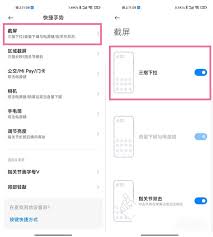
3. 通知栏快捷按钮
在红米手机的通知栏中,有一个专门用于截屏的快捷按钮。如果你经常使用截屏功能,可以考虑将这个按钮添加到通知栏中以便快速访问。进入设置 > 快捷开关 > 编辑快捷开关,找到“截屏”选项并添加至通知栏即可。
4. 智能助理截屏
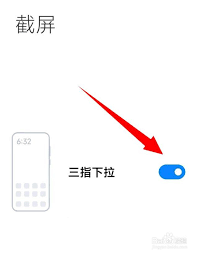
红米手机还支持通过语音命令来截屏。长按电源键激活语音助手,然后说出“截屏”指令,手机就会自动完成截屏动作。这项功能特别适合那些喜欢使用语音控制的用户。
5. 定时截屏
对于一些需要长时间保持屏幕显示的情况,比如演示或教学场景,可以利用定时截屏功能。在设置中开启定时截屏后,你可以设定几秒后自动开始截屏,这样就不用担心错过关键画面了。
6. 区域截屏
如果你只想截取屏幕上的某一部分内容,那么区域截屏就是你的最佳选择。使用三指下滑或者从通知栏点击截屏图标后,在弹出的菜单中选择“区域截屏”,然后用手指拖动选择想要截取的区域即可。这非常适合需要分享特定信息或细节内容的场景。
7. 滚动截屏
对于较长的内容,如网页或文档,红米手机同样提供了滚动截屏的功能。开启该功能后,只需要按照正常流程进行截屏,系统会自动识别并拼接成一张完整的图片。这对于制作教程、记录重要信息等都非常有用。
通过以上介绍,相信你已经掌握了红米手机的各种截屏方法。无论是日常使用还是特殊需求,这些技巧都能帮助你更高效地完成截屏任务。希望这篇文章能够对你有所帮助,让你在享受科技带来的便利的同时,也能更加得心应手地使用红米手机。